MOTOROLA Razr40 Ultra 5G
Vider le cache en 7 étapes difficulté Débutant

Votre téléphone
Motorola Razr40 Ultra 5G
pour votre Motorola Razr40 Ultra 5G ou Modifier le téléphone sélectionnéVider le cache
7 étapes
Débutant
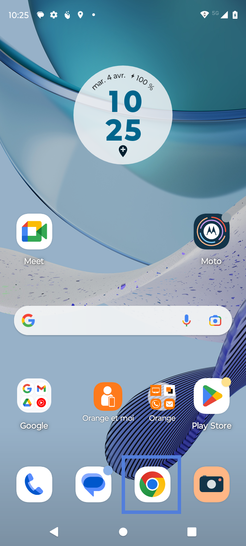
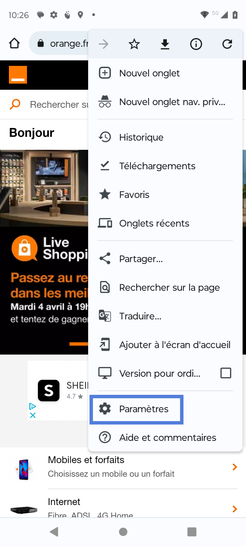
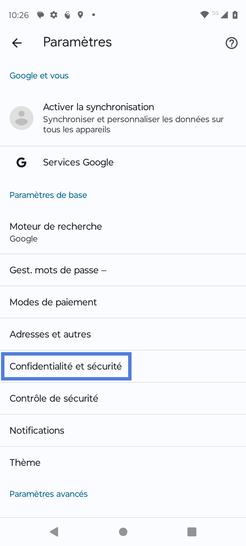
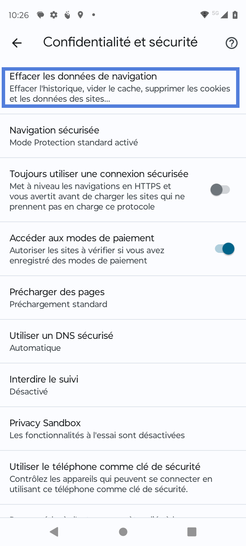
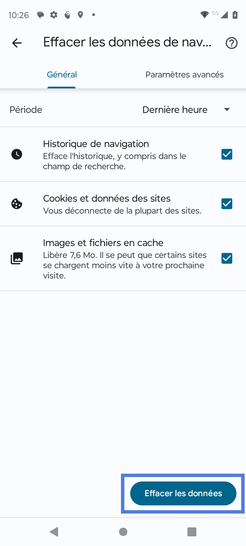
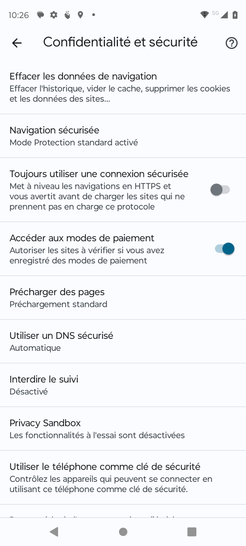
Bravo ! Vous avez terminé ce tutoriel.
Découvrez nos autres tutoriels